Tipps & Tricks
22.04.2009, 07:51 Uhr
Mailhindernisse aus dem Weg räumen
So vermeiden Sie die schlimmsten Pannen und arbeiten schneller mit Outlook, Outlook Express, Windows Mail oder Mozilla Thunderbird.
Dumm gelaufen: Ihr Mailprogramm ist übervoll oder räumt ungefragt Ihr Mailkonto leer. Dafür stockt es beim Nachrichtenversand. Zudem verwendet es immer wieder die falsche Absenderadresse und hat auch andere Macken. Diese Probleme lassen sich sehr einfach vermeiden – mit unseren Tipps für die vier gängigsten Mailprogramme Outlook, Outlook Express, Windows Mail und Mozilla Thunderbird.
Schnell, stabil, komfortabel
Je schonender Sie Ihr Mailprogramm behandeln, desto weniger Ärger wird es Ihnen bereiten. Lassen Sie die Nachrichtendatenbank nicht zu gross werden und automatisieren Sie Aufgaben.
Je schonender Sie Ihr Mailprogramm behandeln, desto weniger Ärger wird es Ihnen bereiten. Lassen Sie die Nachrichtendatenbank nicht zu gross werden und automatisieren Sie Aufgaben.
Werbefilter: Was Ihr Mailkonto am meisten aufbläht, sind unerwünschte Werbemails, auch als Spam bekannt. Laden Sie die Nervpost am besten gar nicht erst herunter. Bevor Sie die Nachrichten per Mailprogramm abholen, liegen sie auf dem Server Ihres Mailproviders. Bestimmt bietet dieser auch ein Weblogin an, mit dem Sie direkt über seine Webseite auf Ihr Mailkonto zugreifen können. Tun Sie das und prüfen Sie dort, ob der Spam-Filter aktiviert und passend eingestellt ist. Damit werden Werbenachrichten bereits auf dem Server des Providers gefiltert; sie landen nicht mehr auf Ihrem Computer.
Weitere Tipps zur Spam-Abwehr finden Sie im Artikel «Schluss mit Spam». Beispiele zu den per Weblogin verfügbaren Antispam-Optionen diverser Schweizer Provider finden Sie im Artikel «Pille gegen die Spam-Plage».
Anhänge abtrennen: Eine Mail ohne Anhang belegt meist nur wenige Kilobyte. Schon mit der kleinsten Dateibeilage vervielfacht sich der Platzbedarf. Kopieren Sie Mailbeilagen nach Erhalt per Rechtsklick und «Speichern unter» in einen Ordner im Windows-Dateisystem, also z.B. in «Eigene Dateien\Meine Mailbeilagen». Je nach Mailsoftware lässt sich das Attachment danach via Rechtsklick und «Entfernen» aus der Nachricht löschen. Bei einigen Outlook-Versionen müssen Sie die E-Mail hierfür zuerst per Doppelklick öffnen oder wählen via Rechtsklick die Option «Als neu bearbeiten», entfernen danach den Anhang und speichern die Nachricht beim Schliessen ab.
Nur bei Thunderbird geht das Ablegen und Entfernen komfortabel in einem Schritt: Ein Rechtsklick auf die Mailbeilage sowie ein Klick auf «Abtrennen» reichen (Bild links). Es öffnet sich ein Speicherdialog, in dem Sie den gewünschten Ablageort auswählen. Nach dem Klick auf OK informiert Thunderbird Sie darüber, dass die Beilage aus der Mail entfernt wird. Praktisch: In der Nachricht bleibt eine Verknüpfung zur Datei zurück. So können Sie das Attachment später trotzdem aus der Mail heraus öffnen, auch wenn es nicht mehr darin gespeichert ist.

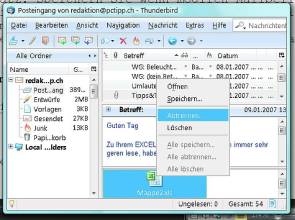






23.04.2009
23.04.2009